A Linux felhasználók körében köztudott, hogyAz Nvidia teszi a legjobb illesztőprogramokat a Linux felhasználók számára. Ennek eredményeként a legtöbb Linux-felhasználó úgy dönt, hogy az Nvidia-val együtt jár az AMD-vel, amikor Linux PC-t futtat. Ennek ellenére, még ha kiváló illesztőprogramokat is készítenek, még nem könnyű telepíteni őket. Annak ellenére, hogy jobb minőségűek, mint az AMD Radeon illesztőprogramjai, a felhasználókat továbbra is megzavarják, hogy hogyan tudják könnyedén beszerezni az Nvidia GPU illesztőprogramokat a Linux PC-jükön.
Ha valaha nehézségei voltak az Nvidia grafikus kártya működésében, ne aggódjon többé, mivel pontosan meg fogjuk változtatni azt, amire szükségünk van, hogy minden modern Nvidia GPU illesztőprogram helyesen működjön.
Ubuntu utasítások

Az Ubuntu felhasználók könnyen megszerezhetik a PPA-t lehetővé tevő legújabb Nvidia GPU illesztőprogramokat. A PPA engedélyezéséhez nyisson meg egy terminált és írja be:
sudo add-apt-repository ppa:graphics-drivers/ppa
Miután hozzáadta ezt az új PPA-t a rendszerhez, frissítenie kell az Ubuntu szoftverforrásait, hogy tükrözze a változásokat.
sudo apt update
Ha a szoftverforrások naprakészek, akkor az Ubuntu PC-t is frissítenie kell. Frissítse a rendszer szoftverét az apt upgrade parancs futtatásával.
Megjegyzés: feltétlenül adja hozzá -y a parancs végéig, hogy a frissítés során ne kelljen megnyomni a billentyűzeten az „Y” billentyűt.
sudo apt upgrade -y
A legfrissebb adatokkal telepítse a legújabb Nvidia GPU illesztőprogramokat:
sudo apt install nvidia-graphics-drivers-390 nvidia-settings vdpauinfo vulkan libvdpau
Ne feledje, hogy az Nvidia legújabb verziójaA Linux illesztőprogramjai, a cikk írása óta a 390-es verzió. A verziók megváltoztatásához keresse meg a „További illesztőprogramok” elemet az alkalmazás menüben. Megmutatja az azonnal telepíthető Nvidia illesztőprogram különböző verzióit.
Debian utasítások
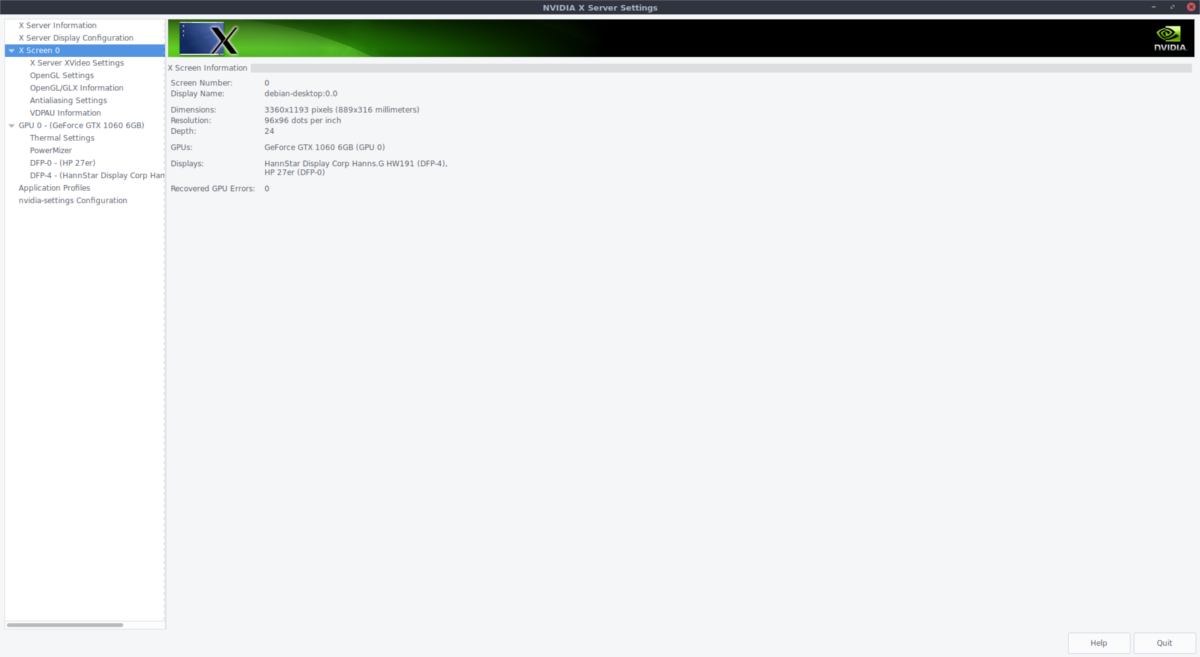
A Debian Stable nem rendelkezik az „abszolút legújabb”az Nvidia GPU illesztőprogramok verziója a Debian működésének természete miatt. Ha szeretné futtatni a legújabb Nvidia illesztőprogramokat, akkor először a Debian telepítését kell átalakítania az Instabil ágba.
Megjegyzés: győződjön meg arról, hogy a „nem szabad” engedélyezve van-e sources.list vagy az Nvidia illesztőprogramjai nem települnek.
Konvertálj instabilsá, ha megnyitod a Source.list fájlt a Nano segítségével:
sudo nano /etc/apt/sources.list
Konvertálj minden hivatkozást „stabil”, „ziháló” és más Debian kiadási nevekre „instabil” -ra. Például:
deb http://ftp2.fr.debian.org/debian/ unstable main contrib non-free
Mentse a fájlt a Ctrl + O, majd futtassa a frissítési frissítést:
sudo apt-get update
sudo apt-get dist-upgrade
A frissítés befejezése után telepítse az aptitudet. Ez megkönnyíti az illesztőprogramok telepítését.
sudo apt install aptitude
Hozzá kell tennie a 32 bites architektúrát is, hogy a 32 bites Nvidia illesztőprogramok telepítésre kerüljenek.
sudo dpkg --add-architecture i386
Végül telepítse a Debian Unstable Nvidia legújabb illesztőprogramjait.
sudo aptitude -r install nvidia-kernel-dkms nvidia-settings libgl1-nvidia-glx:i386
Arch Linux utasítások
A jelenlegi Nvidia GPU-k esetében az Arch Linux legfrissebb illesztőprogramjának megszerzése olyan egyszerű, mint:
sudo pacman -S nvidia
A legújabb 32 bites csomagok (a Steam játékokhoz fontos) beszerzéséhez írja be a következőket:
sudo pacman -S nvidia nvidia-libgl lib32-nvidia-libgl nvidia-settings
Végül, az Nvidia illesztőprogramok használatával az Arch Linux rendszerenmegköveteli a „perzisztencia” rendszeres szolgáltatás engedélyezését. Az illesztőprogramok nélkül is jól működnek, de fontos a fájl engedélyezése, különféle hibákba ütközhet.
sudo systemctl enable nvidia-persistenced.service
és kezdje ezzel:
sudo sudo systemctl start nvidia-persistenced.service
Fedora utasítások
Az Nvidia GPU telepítésének számos módja vanillesztőprogramok a Fedorán, de messze a legegyszerűbb módja a Negativo17.org módszereinek használata. A kezdéshez nyisson meg egy terminál ablakot és frissítse a rendszer összes csomagját a használatával DNF.
sudo dnf update
A Fedora nem támogatja a védett Linux illesztőprogramokat, így amikor a frissítés befejeződik, új szoftvertárolót kell hozzáadnia.
sudo dnf config-manager --add-repo=https://negativo17.org/repos/fedora-nvidia.repo
A Repo hozzáadásával nincs semmi tennivaló a terminálon. Csak nyissa meg a Gnome szoftvert, keresse meg az „Nvidia Linux Graphics Driver” szoftvert, és telepítse. Amikor a telepítés befejeződik, indítsa újra a számítógépet.
Suse utasítások
Suse elég nagy támogatással rendelkezik az Nvidia számára. Működéshez nyisson meg egy terminált és adja meg a következő parancsokat.
Ugrás utasítások
Először távolítsa el a drm-KMP-default csomag, mivel ütközik az Nvidia csomagokkal a SUSE-n.
sudo zypper rm drm-kmp-default
Ezután adja hozzá az Nvidia illesztőprogram-tárolót a Leap 42.3-hoz.
sudo zypper addrepo --refresh http://http.download.nvidia.com/opensuse/leap/42.3 NVIDIA
Végül telepítse az illesztőprogramokat:
sudo zypper install-new-recommends
Amikor a telepítés befejeződik, indítsa újra számítógépét.
Dobmarókra vonatkozó utasítások
sudo zypper addrepo --refresh http://http.download.nvidia.com/opensuse/tumbleweed NVIDIA sudo zypper install-new-recommends
Mint a Leap, amikor a telepítés befejeződik, indítsa újra. Amikor vissza jelentkezik, az Nvidia illesztőprogramoknak működniük kell.
Általános Linux utasítások
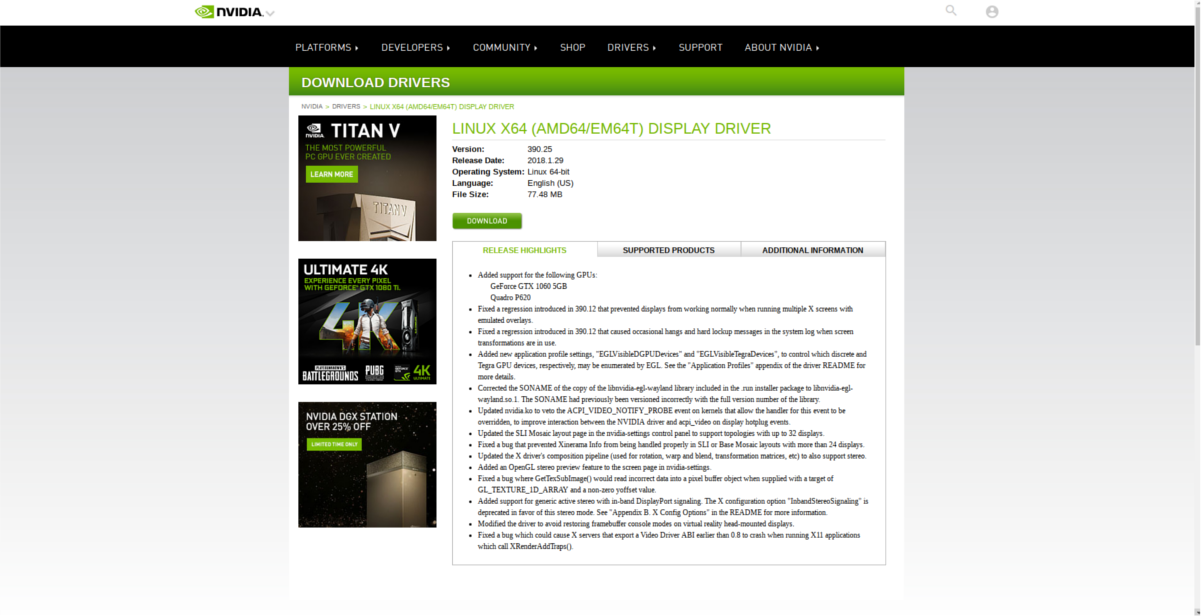
Az Nvidia számos Linux disztribúciót támogatbináris csomag kiadásával minden Linux disztribúcióhoz. Ezen illesztőprogramok telepítése hosszadalmas. Valójában annyira hosszadalmas, hogy külön oktatóanyagot készítettünk erre.
Tudnia kell, hogy nem kell telepítenieaz Nvidia Beta illesztőprogramjai. Teljesen el lehet jutni az Nvidia hivatalos weboldalára, és letöltheti a legfrissebb stabil illesztőprogramot, majd egyébként kövesse a cikkben található utasításokat.













Hozzászólások